合并单元格是Excel中一项非常实用的功能,能够帮助用户在处理数据时更好地组织和展示信息。通过合并多个单元格,用户可以创建更整洁的表格布局,使得数据的可读性显著提高。在日常工作中,尤其是在 *** 报表和数据分析时,合并单元格的技巧显得尤为重要。本文将深入探讨Excel合并单元格的多种 *** 及其应用场景,帮助读者更好地掌握这一功能。
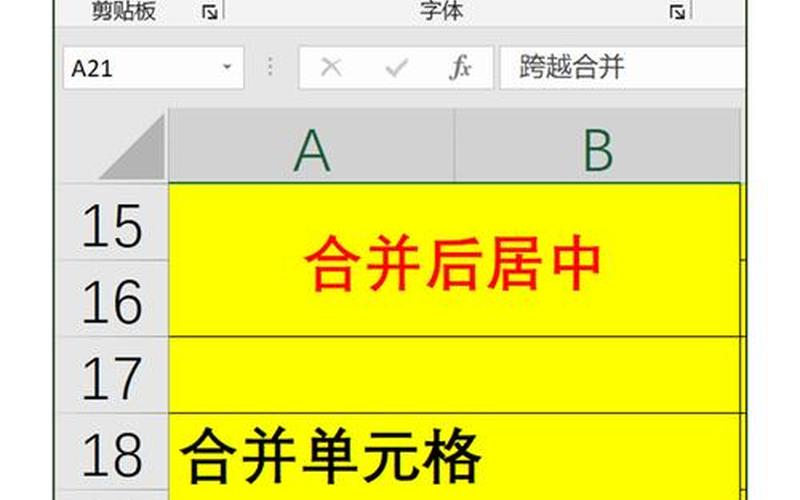
合并单元格的基本概念
合并单元格是指将多个相邻的单元格合并为一个单元格。在Excel中,用户可以通过简单的操作实现这一功能。合并后的单元格只保留左上角单元格中的内容,其余被合并的单元格内容将被删除。在进行合并操作前,确保所选单元格的内容一致是非常重要的。合并单元格不仅可以使表格看起来更加美观,还能在一定程度上提升数据的逻辑性和结构性。
合并单元格的 ***
在Excel中,有多种 *** 可以实现合并单元格。最常用的 *** 包括使用“开始”选项卡中的“合并后居中”按钮、快捷键、以及通过设置单元格格式等方式。
使用“开始”选项卡
用户可以通过点击“开始”选项卡中的“合并后居中”按钮来快速完成合并操作。具体步骤为:首先选中需要合并的单元格,然后点击“合并后居中”按钮。这种 *** 简单直观,非常适合初学者使用。
快捷键操作
对于熟悉Excel的用户来说,可以通过快捷键来加速操作。按下Alt键,然后依次按H、M、C,即可完成合并。这种 *** 提高了工作效率,适用于需要频繁进行合并操作的场景。
设置单元格格式
另一种 *** 是通过右键菜单选择“设置单元格格式”,在弹出的对话框中勾选“合并单元格”。这种 *** 虽然步骤稍多,但可以更灵活地调整其他格式设置,如对齐方式和字体样式等。
合并单元格的应用场景
在实际工作中,合并单元格有着广泛的应用场景。例如,在 *** 财务报表时,通常需要将某些行或列的数据进行汇总,通过合并单元格可以清晰地标示出这些汇总信息。在创建项目进度表或日程安排表时,合并单元格可以有效地展示时间段或任务分配,使得信息一目了然。
提升可读性
通过合理地使用合并单元格,可以显著提升表格的可读性。特别是在处理大量数据时,适当的合并能够帮助读者快速找到关键信息,从而提高工作效率。
优化布局
在设计复杂表格时,利用合并单元格可以优化布局,使得整体结构更加清晰。这对于需要向他人展示的数据尤为重要,因为清晰的信息结构能够增强说服力。
增强视觉效果
在某些情况下,合并单元格还可以增强视觉效果。例如,在 *** 演示文稿时,通过适当的合并和格式调整,可以使得表格更加美观,从而吸引观众的注意力。
相关内容的知识扩展:
在深入了解Excel中的合并单元格功能后,我们还可以扩展一些相关知识,以便更全面地掌握这一工具。
数据管理与分析
在进行数据管理和分析时,合理使用合并单元格能够帮助用户更好地组织信息。例如,在数据透视表中,可以通过合并相关字段来简化数据展示,使得分析结果更加直观明了。了解如何在数据分析过程中有效利用Excel中的其他功能,如筛选和排序,也能进一步提高工作效率。
宏与自动化操作
对于需要频繁执行相同操作的用户,可以考虑使用宏来自动化处理过程。通过录制宏,可以将多个步骤简化为一个命令,从而节省时间。在宏中也可以包含合并单元格的操作,这对于大型项目的数据处理尤为有效。
避免常见错误
在使用Excel进行数据处理时,避免常见错误是非常重要的。例如,在进行合并操作前,应确保所选区域内的数据一致,以免造成不必要的数据丢失。对于已经存在的数据,应谨慎选择是否进行合并,以免影响后续的数据分析和处理。
通过以上对Excel 合并单元格功能及其相关知识的探讨,希望能帮助读者更好地掌握这一实用技巧,提高工作效率。







